Il y a plusieurs façons de voir un système critiqueinformations sur Linux. I-Nex est l'une des meilleures applications pour rechercher des informations système sur Linux. C’est un clone Linux du populaire outil windows CPUz. Avec lui, les utilisateurs peuvent facilement voir difficile de trouver des informations système.
Installer I-Nex
Installez l'outil I-Nex en suivant les commandes correspondant à votre système d'exploitation Linux.
Remarque: ceux qui cherchent à utiliser l'outil I-Nex doivent utiliser Ubuntu, Debian, Arch Linux, Fedora ou OpenSUSE.
Ubuntu
L’outil d’information système I-Nex est bienprise en charge sur les distributions Linux Ubuntu et de type Ubuntu via un PPA. Cependant, ce PPA n'a pas encore pris en charge Ubuntu 18.04. Par conséquent, si vous souhaitez installer l'outil I-Nex, vous devez apporter quelques modifications à votre système d'exploitation.
Peu de choses doivent changer pour installer ce logiciel sur Ubuntu. Au lieu de cela, les utilisateurs doivent simplement ajouter la source de logiciel Ubuntu 17.04 à /etc/apt/sources.list. Ouvrez un terminal et utilisez le écho commande pour activer la source de logiciel.
sudo -s echo "#I-Nex 17.04 PPA." >> /etc/apt/sources.list echo "deb http://ppa.launchpad.net/i-nex-development-team/daily/ubuntu zesty main" >> /etc/apt/sources.list
La source du logiciel est dans Ubuntu 18.04. Pour terminer, restaurez la clé GPG et lancez le programme mise à jour commander.
sudo apt-key adv --recv-keys --keyserver keyserver.ubuntu.com 431D3C83F34CDDAD sudo apt update
Installer I-Nex sur Ubuntu et les systèmes d'exploitationL'utilisation de la base Ubuntu est toutefois un peu délicate. Maintenant que la source logicielle 17.04 est prise en charge, tout commence à se simplifier. À l’étape suivante du processus d’utilisation de ce logiciel, vous devez installer «Gambas».
Gambas est un runtime, et sans cela, I-Nex ne peut pas fonctionner. Pour l'installer, ajoutez d'abord le PPA suivant. Ne vous inquiétez pas, celui-ci supporte 18.04!
sudo add-apt-repository ppa:gambas-team/gambas3
sudo apt update
sudo apt upgrade
Lorsque les deux sources de logiciel fonctionnent, installez les packages Gambas dont I-Nex a besoin pour pouvoir fonctionner sur Ubuntu.
sudo apt install gambas3-dev gambas3-gb-image gambas3-gb-qt5 gambas3-gb-form gambas3-gb-desktop gambas3-gb-form-stock -y
Enfin, installez I-Nex en utilisant apt installer.
sudo apt install i-nex
Debian
Exécuter le logiciel I-Nex sur Debian est un peuplus difficile que sous Ubuntu, car il n’est pas possible de déplacer des référentiels de logiciels et de les forcer à fonctionner. Si vous souhaitez que ce logiciel fonctionne sur un ordinateur Debian, il est préférable de le créer à partir de la source.
Pour générer le programme à partir des sources, ouvrez un terminal et entrez les commandes suivantes:
sudo apt-get install debhelper devscripts pkg-config dpkg-dev lsb-release gambas3-dev gambas3-gb-image gambas3-gb-qt5 gambas3-gb-form gambas3-gb-desktop gambas3-gb-form-stock git git clone https://github.com/eloaders/I-Nex.git
cd ./I-Nex && fakeroot debian/rules build && fakeroot debian/rules binary && cd .. && sudo dpkg -i ./i-nex*.deb
Compiler un binaire I-Nex pour Ubuntu devrait bien fonctionner. Néanmoins, des problèmes de dépendance peuvent survenir. Si cela vous arrive, corrigez-le avec apt-get.
sudo apt-get install -f
Arch Linux
Sur le site Web du développeur I-Nex, il est indiqué quele programme est dans le référentiel logiciel «Communauté». Malheureusement, les responsables d’Arch Linux l’ont depuis retiré de là. Ce n’est pas un gros problème, car un paquet AUR est disponible. Pour installer le package AUR, ouvrez un terminal et exécutez les commandes suivantes.
Remarque: la création de programmes dans Arch Linux AUR est toujours risquée, car certaines dépendances refusent de s’installer. Dans ce cas, vous devrez visiter la page du paquet et les récupérer manuellement.
sudo pacman -S git base-devel git clone https://aur.archlinux.org/i-nex.git cd i-nex makepkg -si
Feutre
Les utilisateurs peuvent installer I-Nex sur Fedora Linux grâce àCopr. Pour activer ces sources de logiciels, ouvrez un terminal et entrez les commandes suivantes. N'oubliez pas que les pensions ne prennent actuellement en charge que Fedora 27. Elles devraient fonctionner correctement avec la version 28, mais utilisez-les à vos risques et périls!
sudo dnf copr enable brollylssj/libcpuid sudo dnf copr enable brollylssj/I-Nex sudo dnf install libcpuid11.* i-nex.* gambas3-gb-qt5-webkit.*
OpenSUSE
Le logiciel d'information système I-Nex est disponible pour toutes les versions d'OpenSUSE, grâce à OBS. Pour l'installer, lancez un terminal bash et lancez les commandes suivantes.
openSUSE Tumbleweed
sudo zypper addrepo https://download.opensuse.org/repositories/Education/openSUSE_Tumbleweed/Education.repo
openSUSE Leap 42.3
sudo zypper addrepo https://download.opensuse.org/repositories/Education/openSUSE_Leap_42.3/Education.repo
Pour openSUSE Leap 15.0
sudo zypper addrepo https://download.opensuse.org/repositories/Education/openSUSE_Leap_15.0/Education.repo
Terminez le processus en installant I-Nex.
sudo zypper refresh sudo zypper install i-nex
Vérification des informations système critiques
I-Nex comporte de nombreuses sections d'informations différentes. Plus précisément, ils disposent d’un processeur, d’un processeur graphique, de Mobo, d’audio, de lecteurs, de système, de noyau, de mémoire, de réseau et d’USB.
Afficher des informations critiques est aussi simple que de cliquer sur un onglet de l'application. Vous ne savez pas ce que font ces onglets? Consultez ci-dessous pour plus d'informations.
CPU
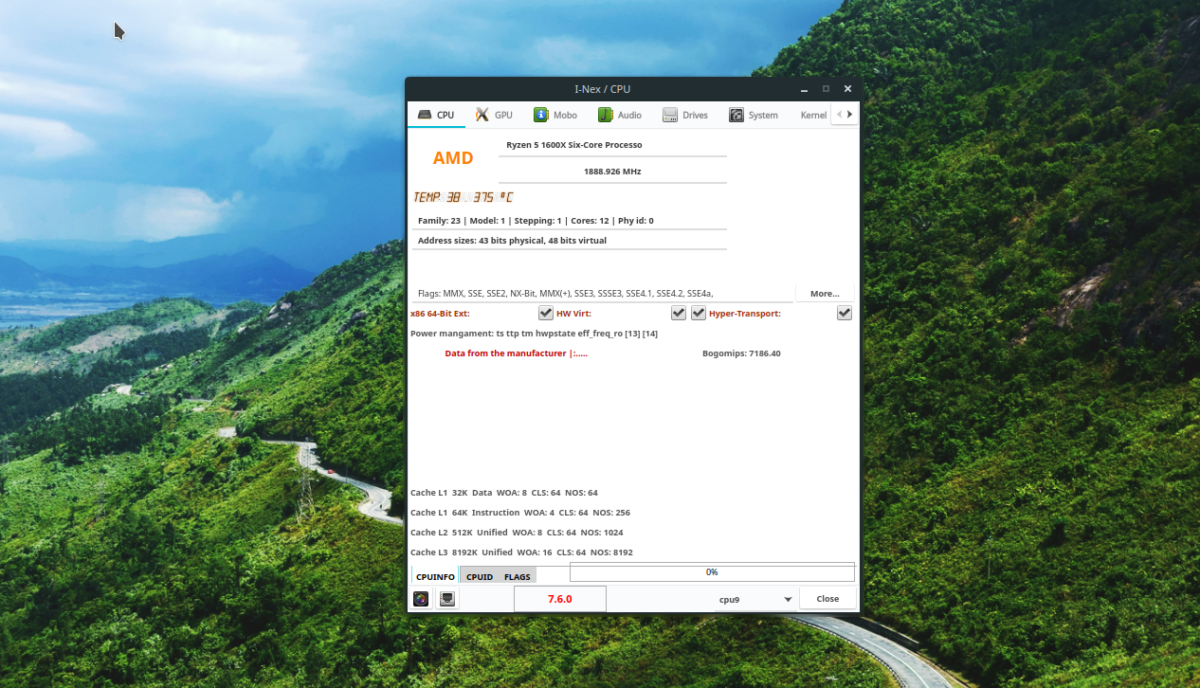
I-Nex possède certaines des meilleures informations pour les processeurs sous Linux. Dans cette section, vous obtiendrez une lecture de la température (en Celcius), le MHz auquel elle s’adresse, ainsi que les indicateurs de l’UC qu’elle utilise.
GPU
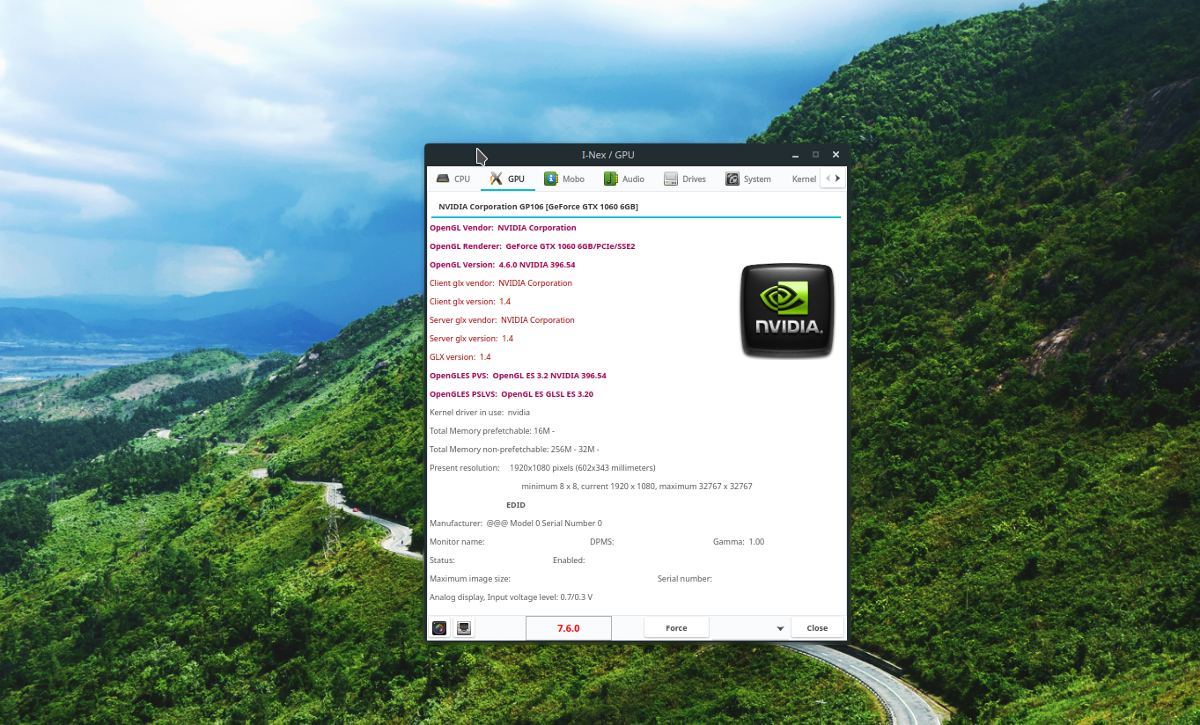
La section d'informations sur le GPU I-Nex est aussi impressionnante que la section sur le processeur. Il contient de nombreuses informations, notamment le numéro de modèle, le fournisseur, le pilote qu’il utilise et même la version exacte d’OpenGL!
Mobo
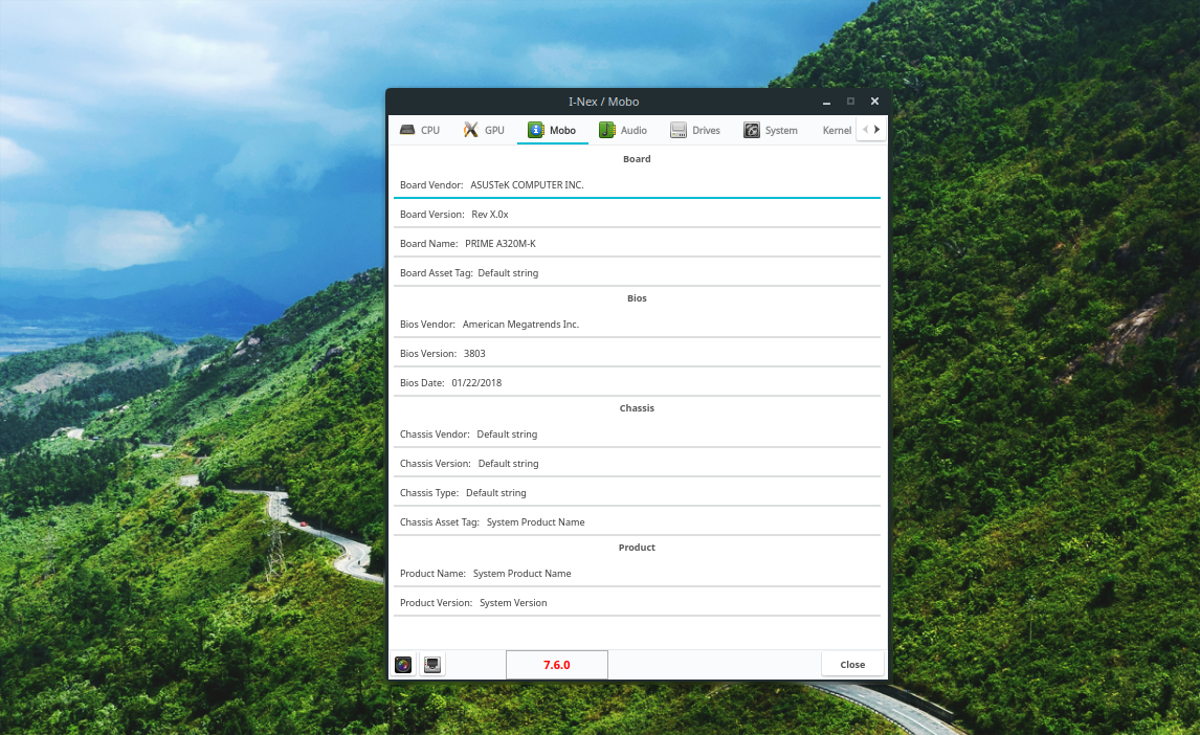
Vous avez oublié le numéro de modèle de la carte mère de votre ordinateur? Vérifiez la section "Mobo"! Il a tout, du modèle de carte exact, du fabricant, à la version du BIOS.
l'audio
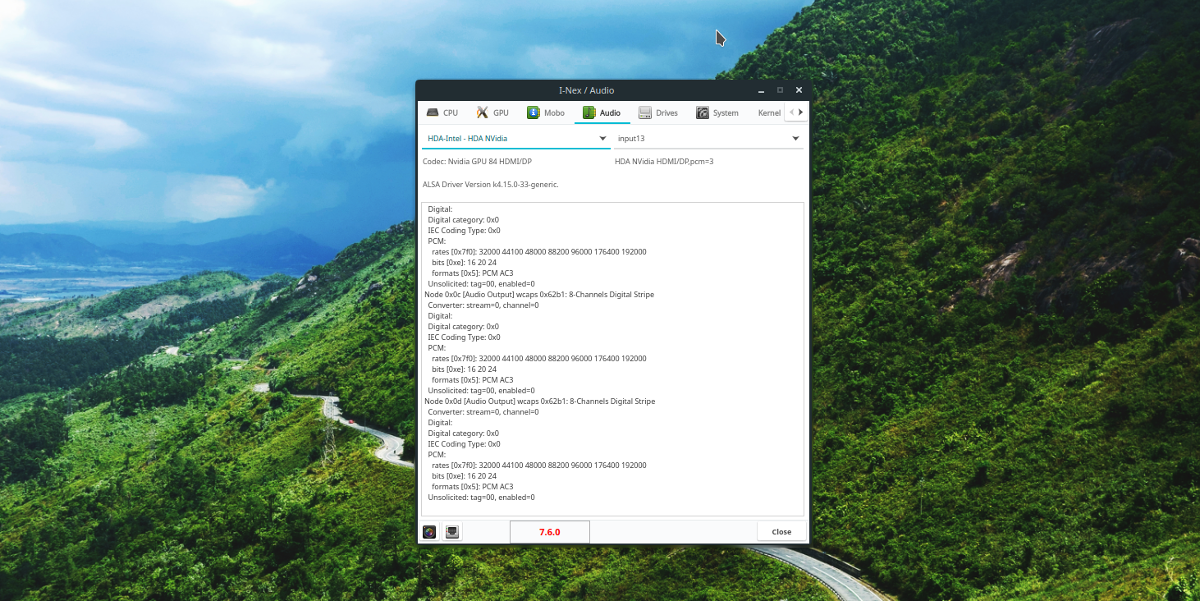
L'onglet Audio dans I-Nex est moins convivial que certains des autres onglets. Néanmoins, si vous souhaitez obtenir des informations audio sur votre PC Linux, c’est un onglet à vérifier.
Disques
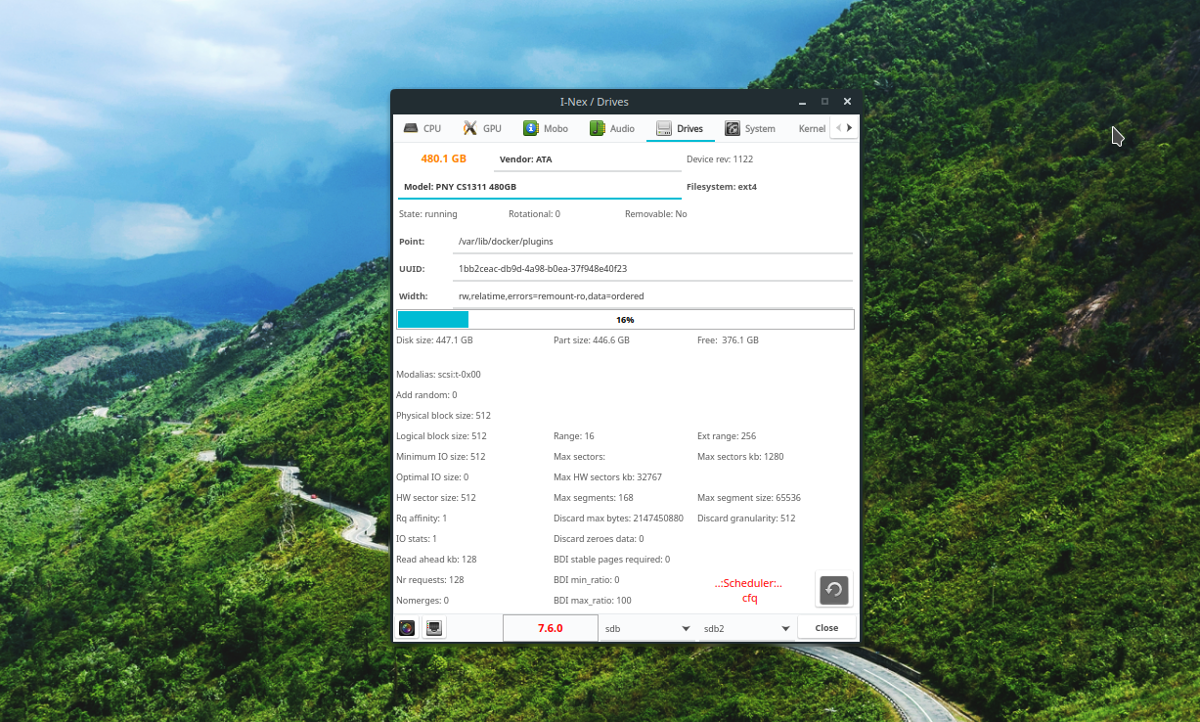
Vous voulez avoir des informations sur votre disque dur? Cochez «Drives» dans I-Nex. Il affiche en détail la quantité de données utilisée, la quantité d’espace libre qui vous reste, la température de votre disque dur, et plus encore!
Système

La section Système d’I-Nex n’est pas très importante. Néanmoins, ceux qui recherchent un résumé rapide de leur PC Linux doivent consulter cet onglet.
Noyau

Le noyau, dans I-Nex, donne des informations sur le noyau Linux en cours d'exécution. De plus, il affiche également des informations sur la date de construction et la configuration du noyau en cours d’exécution.
Mémoire
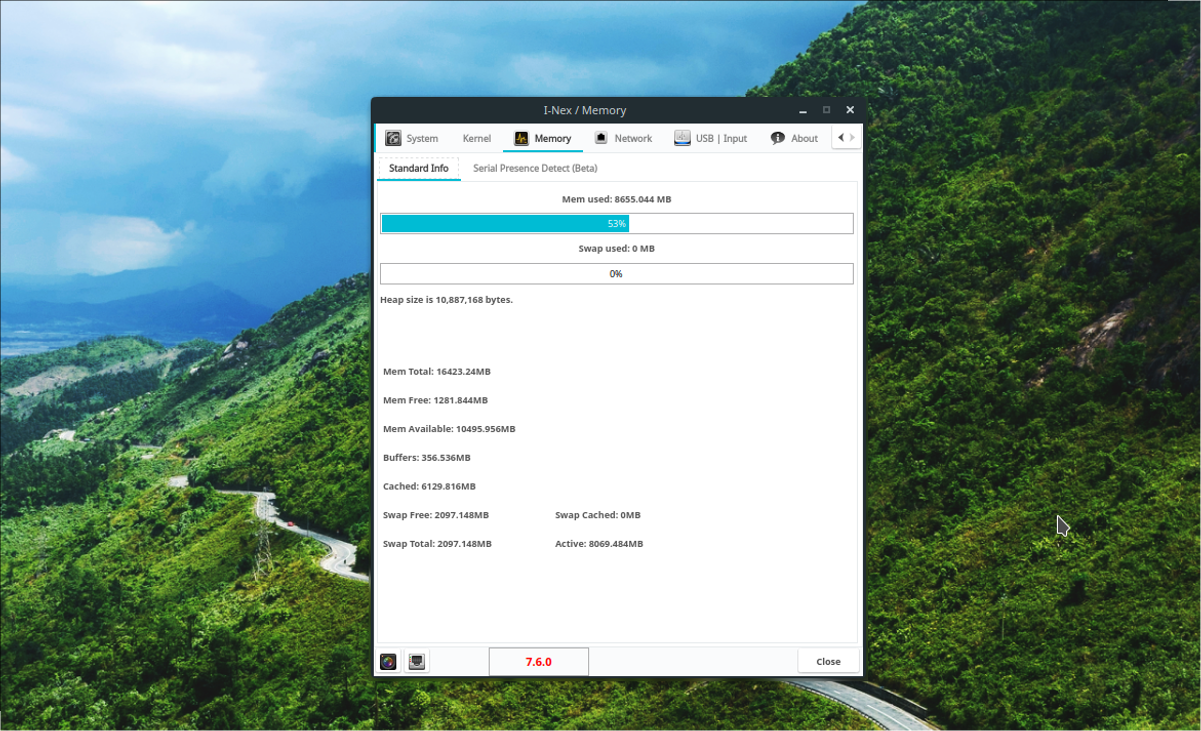
Besoin de vérifier combien de RAM est votre PC Linuxen utilisant? Vérifiez la section de la mémoire. Dans cette zone, vous pourrez voir la quantité de RAM utilisée ainsi que l’espace disponible. La section Mémoire indique également la quantité de partition SWAP utilisée.













commentaires